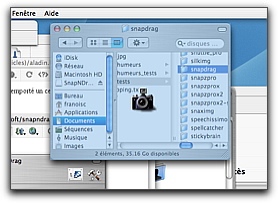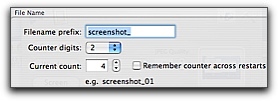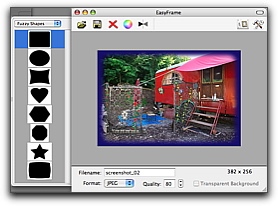Je vous ai déjà parlé de la Rolls de la capture d'écran, SnapzPro X. Un test complet a été dédié ici à ce logiciel.
Néanmoins, peut-être n'avez vous pas besoin de toute la puissance de ce programme, mais que vous désirez tout de même plus que ce que nous offre Apple avec son utilitaire "Capture".
Alors voilà, je vais vous présenter aujourd'hui SnapNDrag, qui est une petite merveille d'ergonomie. Rendez-vous compte! Il est gratuit! Et j'en fais un test sur Cuk! Bon, en fait, il devient payant si on l'associe à EasyCrop et à EasyFrame, des produits du même éditeur, Yellowmug software (ouf, ça va mieux, je me détends). Mais de toute manière, le programme reste très bon marché.
SnapNDrag, la capture d'écran toute simple
Lorsque vous désirez effectuer une capture d'écran, vous lancez simplement SnapNDrag, qui est une application à part entière.
À ce moment, elle passe au premier plan, et affiche sa fenêtre en alu brossé, comme le veut de plus en plus la tradition sur Panther.
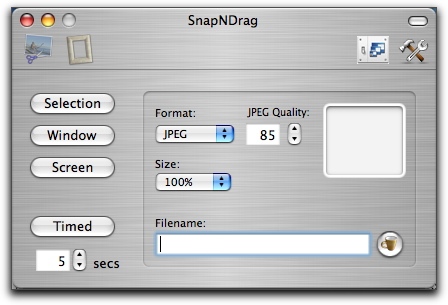
Comme vous le voyez dans la figure précédente, 3 premiers boutons sont disponibles à gauche:
Selection, pour sauvegarder une portion quelconque de votre écran. Cette sélection ne peut pas être fignolée avec le logiciel tel quel (vous devrez utiliser EasyCrop, voir plus bas), et vous devrez donc viser correctement du premier coup.
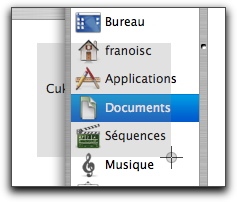
Remarquez le curseur et la zone légèrement estompée qui sera capturée.
Window, pour capturer une fenêtre.
Notez le curseur en forme d'appareil de photo et la fenêtre qui va être capturée, signalée par un masque bleuté.
Screen pour capturer l'écran tout entier.
Un quatrième bouton, Timed, est l'équivalent d'un retardateur en photographie. Il permet de capturer un menu ou tout simplement une image où la vue du curseur est nécessaire.
Le retard peut être réglé via la zone dédiée.

Notez que les trois dernières secondes avant déclenchement sont décomptées au centre de l'écran, ce qui est très pratique.
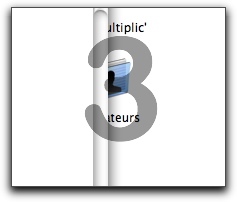
Quelques réglages de base avant utilisation
L'image une fois capturée s'affiche dans une petite zone d'aperçu.
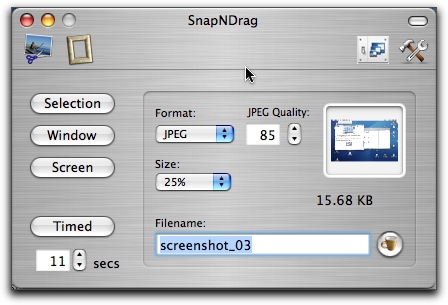
Il est alors possible, avant utilisation, de
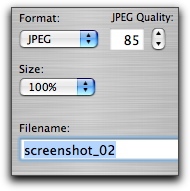
- choisir le format (JPEG, PNG, TIFF)
- la taille de l'image (malheureusement, seuls 4 taux sont disponibles; pour plus de précision, il faudra passer par la moulinette transparente d'EasyCrop, voir plus bas)
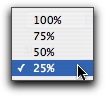
- donner un nom au fichier. Ce nom peut être réglé dans les préférences, et une numérotation sera ajoutée à ce dernier. Pratique par exemple dans le cas d'un test.
On donnera par exemple le nom du test en préfixe (jolitest) et les images seront sauvées sous le nom de jolitest_1, jolitest_2. Il est même possible de choisir le numéro de départ, et de faire en sorte que le dernier soit mémorisé lorsque l'on quitte le logiciel.
Le gros plus de SnapNDrag: l'enregistrement des captures
Jusque-là, SnapNDrag est bien pensé mais ne casse pas forcément la barraque. Où il fait très fort, c'est dans sa gestion des captures une fois qu'elles sont dans la boîte, je veux dire en fait dans la zone dédiée.
En effet, il suffit de la prendre dans cette zone, de la glisser sur le bureau, dans un dossier ou dans n'importe quelle application supportant le glisser-déposer, et le tour est joué.

Voilà! C'est tout en ce qui concerne SnapNDrag pur et dur.
Mais comme nous l'avons vu, il lui manque quelques petites choses, comme par exemple la possibilité de recadrer une vue. C'est possible avec les auxiliaires du même éditeur, que je vais décrire ci-dessous.
EasyCrop, pour rogner vos images rapidement, mais aussi vos captures
EasyCrop est un utilitaire autonome, mais qui peut être lié à SnapNDrag. Au cas où vous disposez de cette application, une icône devient active dans la fenêtre de SnapNDrag.
![]()
Les deux icônes: à gauche, celle qui permet d'appeler EasyCrop, à droite celle qui vous amènera vers EasyFrame.
Votre capture (ou toute autre image) apparaît dans la zone de gauche d'EasyCrop. Vous sélectionnez alors à l'aide du curseur et des repères très pratiques une zone de l'image à recadrer.

Vous voyez alors en temps réel le résultat à droite. Il est bien entendu possible
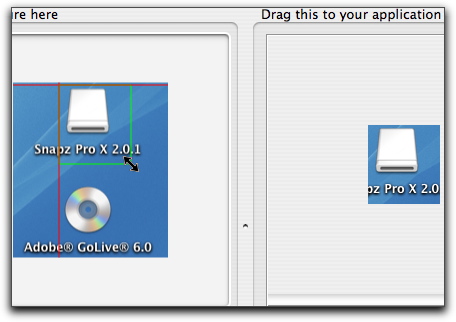
- de faire des retouches précises à votre sélection (en entrant les coordonnées si besoin est)
- d'imposer une rotation à la sélection
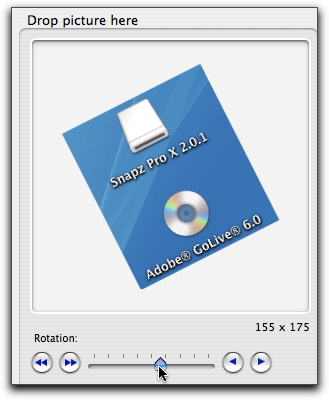
- de choisir la taille de l'image (comme bon vous semble cette fois)
- de choisir le format et la qualité du fichier
Une fois notre travail terminé, on glisse l'image depuis la zone de droite du programme vers un dossier ou une application, comme on l'aurait fait depuis le programme de capture.
Rappelons que si EasyCrop apporte un réel plus à SnapNDrag, cet utilitaire est très pratique et peut recadrer une image quelconque, bien plus rapidement que ne le ferait par exemple PhotoShop.
Un deuxième utilitaire: EasyFrame, pour encadrer vos images ou vos captures
De la même manière qu'il est possible de recadrer une capture, il est également possible de l'encadrer, cette fois, en cliquant sur l'icône de droite de la figure suivante:
![]()
Nous obtenons la vue générale suivante:
Ici, toute une collection de cadres de plus ou moins bon goût est proposée.

La couleur des cadres peut être choisie à l'aide de la roue des couleurs habituelle. Il est même possible de créer ses propres cadres, à base d'images personnelles.
Je regrette personnellement le fait qu'une simple ombre telle que celle que vous voyez tout autour de mes captures, effectuées avec SnapzPro X 2, ne soit pas possible.
Dommage, vraiment. Car plus que ces cadres un peu rococos, c'est de ce type de mise en valeur dont j'aurais besoin.
Bref, comme pour les autres utilitaires de la suite, il suffit de glisser l'image encadrée à l'endroit où vous désirez la stocker ou la présenter pour que vos souhaits soient exaucés.
Pratique.
En conclusion
SnapNDrag est un utilitaire bien pensé, facile à mettre en œuvre, et, à l'aide surtout d'EasyCrop, et dans une moindre mesure avec celle d'EasyFrame, doté d'une puissance certaine.
Il est certain que toute personne qui a des besoins professionnels de capture d'images se dirigera vers SnapzPro, ce d'autant plus s'il a besoin de prendre des petits films de ce qui se passe à l'écran, ce que SnapNDrag est incapable de faire.
Néanmoins, si vos besoins sont moins importants, mais que le système Apple ne vous suffit pas, SnapNDrag est une solution qui tient vraiment la route.
J'aurais envie de faire le raisonnement suivant:
SnapNDrag, associé à EasyCrop (l'achat d'EasyFrame me semble superflu) vous reviendra à 12 $ (le prix d'EasyCrop puisque SnapNDrag est gratuit). À ce tarif, les deux utilitaires valent la peine. Par contre, si vous deviez ajouter EasyFrame, le tarif monterait à 24 $, ce qui approcherait le tout des 29 $ demandés par SnapzProX en version simple (sans la possibilité d'effectuer des captures animées) tout de même bien plus puissant.
Là, il me semble que la question ne se pose plus…
Bref, à vous de voir!